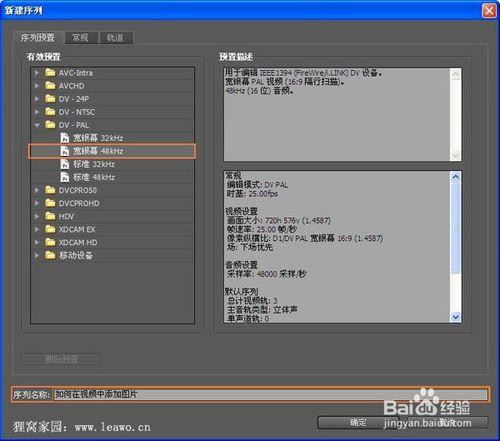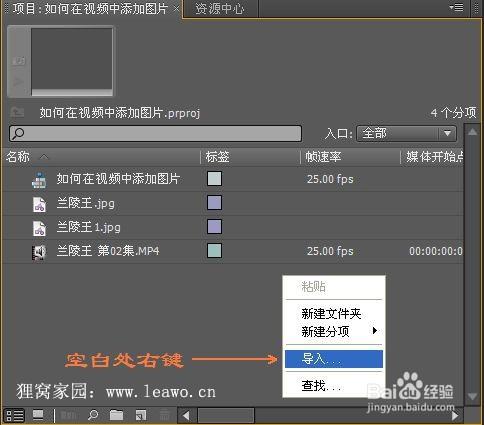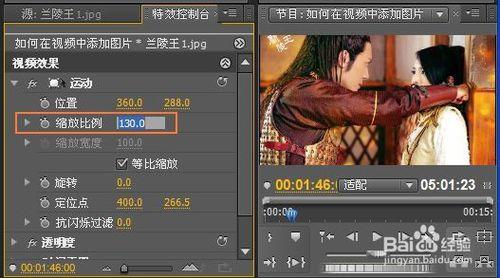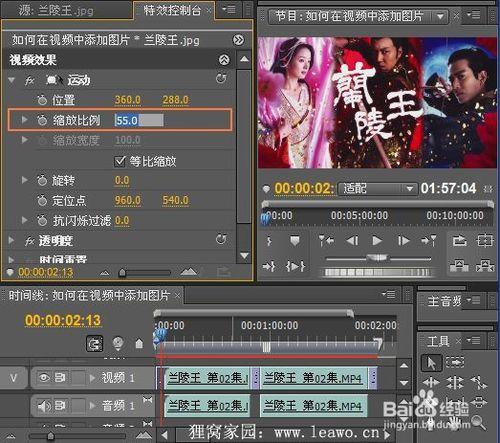在視訊中新增圖片這類事情並不少見,在網上看到的很多視訊,放著放著就會在開頭、中間或者是末尾加入一些照片,還有的視訊鏡頭就需要用照片來代替。一個完整的視訊中間插入照片,這事想想就覺得有點懸,這到底是怎麼新增進去的呢?
工具/原料
狸沃視訊新增圖片軟體
方法/步驟
在視訊中新增圖片,這個圖片同樣的也可以是照片,可以把你的照片新增到視訊裡面去,下面給大家介紹如何把圖片新增到視訊的開頭、中間和結尾,苦海無涯,學無止境!大家可得用點心了哈,學到的知識就是你的啦。那廢話就少說點啦,把上面這款好用的視訊新增圖片軟體下載下來安裝好之後就執行吧。 點選新建專案,點選瀏覽選擇檔案的儲存位置,這個檔案儲存的位置就是放置素材的資料夾啦,要切記哦!給檔案命名,點選確定進入到新建序列視窗,有效預置選擇DV — PAL寬銀幕48KHz,沒什麼特別要求,選擇這個就行啦,右邊顯示的則是對應的資訊。序列名稱可以改也可以保持預設,確定後進入到軟體介面。
按部就班的,首先依舊是匯入視訊檔案和圖片,在專案面白的空白處右鍵選擇匯入,再找到一家準備好的素材,即可匯入進來。
再用滑鼠把視訊檔案拖拽到視訊1軌道上,一般來說,如果沒有什麼要求的話,都是把視訊放在視訊1軌道上面的。
雙擊專案面板的圖片素材,就可以在右邊的源素材處看到圖片了,然後通過按下空格鍵進行視訊的預覽,這裡的預覽視訊不是叫你隨便看看,而是尋找到需要插入圖片的剪輯點。找到需要插入圖片的剪輯點之後按下空格鍵就可以暫停,此時,時間線的位置就是剪輯點所在的位置。
找到了插入圖片的剪輯點之後,我們接下來的工作就是把圖片新增到視訊中去了。點選源素材下面的插入按鈕即可將圖片新增到視訊中了,很簡單的一個操作。
圖片新增到視訊上之後在預覽視窗可以看到圖片的尺寸有些小,這時可以先選中視訊1軌道上的圖片,再到特效控制檯去點選運動開啟下拉選單,找到縮放比例,調整到與視窗大小合適就可以啦。
下面我們再接著把圖片新增到視訊的開頭和末尾,用上面的方法,把時間線移動到視訊的開頭和結尾處,分別將圖片插入進去,並且在特效控制檯把圖片的縮放比例調整到合適的尺寸大小。
慢慢的,在視訊中新增圖片也來到了尾聲,就差最後一步,就差最後一步就大功告成啦,很明顯最後一步就是輸出視訊,選中檔案 — 匯出 — 媒體,或者按快捷鍵Ctrl + M,相信很多的小夥伴都喜歡簡便的操作方法啦。接著就會彈出一個視窗,無需考慮太多,直接點選確定按鈕,稍等一下就會再彈出一個視窗,點選開始佇列按鈕,很好,視訊已經在輸出啦,只需要耐心的等等,再等待!